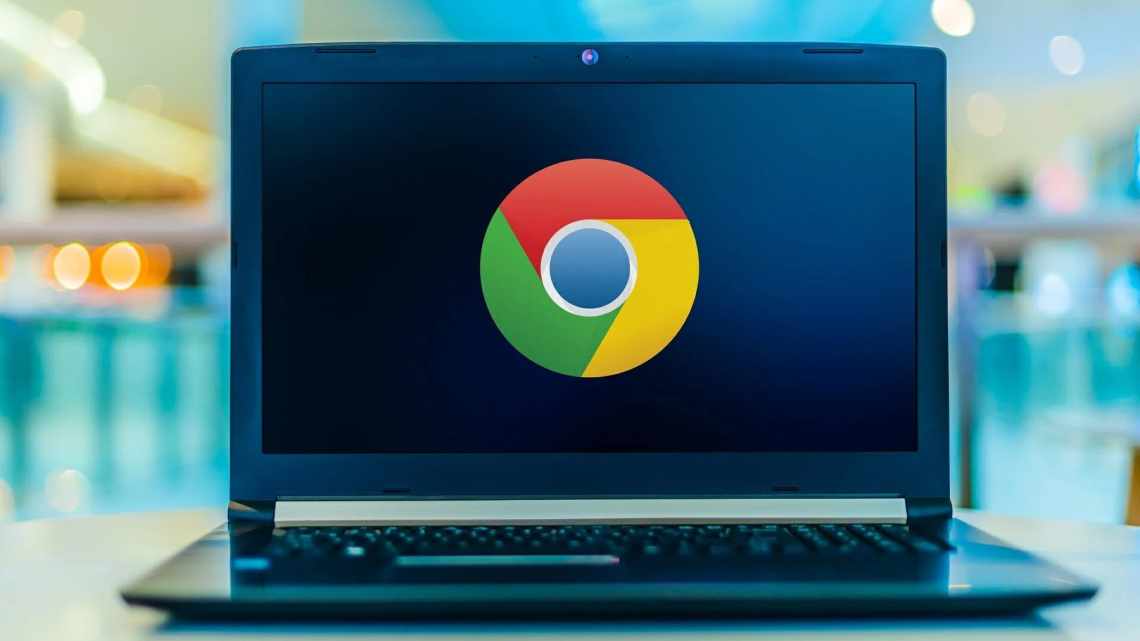
Що робити, якщо Chromium не видаляється в Windows 10
Google Chromium складає основу багатьох сучасних веб-браузерів, від самого Chrome до Vivaldi, Opera і Brave. Але Chromium також може використовуватися як автономний браузер, як і інші. Однак, оскільки він не завжди поводиться як звичайний браузер, деякі користувачі стикаються з проблемами і виявляють, що Chromium не видаляється, як звичайні браузери.
Якщо це ти, не хвилюйся. Хоча шкідливе ПЗ та інші проблеми можуть зробити це так, що Chromium не видаляється в Windows 10, його неможливо видалити. За допомогою декількох порад, трюків та інструментів ви можете назавжди видалити Chromium.
Вам потрібно видалити хром?
Якщо Chromium працює нормально або не викликає будь-яких проблем, його не потрібно видаляти. Він може існувати разом з іншими браузерами Chromium, такими як Chrome, бездоганно, і якщо ви його не використовуєте, він нічого не зробить.
Тим не менш, деякі збірки Chromium не будуть автоматично оновлюватися, як це роблять інші комерційні браузери, тому Chromium може стати потенційною точкою зараження шкідливим ПЗ. Також є можливість завантажувати помилкові версії, які були навмисно викрадені. Як і у випадку з будь-яким додатком, пошкодження або яка-небудь несправність під час установки або видалення можуть ускладнити видалення Chromium, як зазвичай.
У цих випадках позбавлення від хрому може бути хорошою ідеєю.
Як вилучити хром
Перш ніж приступити до вивчення більш простих способів видалення або видалення Chromium з ПК з Windows 10, важливо спробувати більш типовий спосіб його видалення, оскільки зазвичай він працює без проблем.
Процес включає в себе меню налаштувань Windows 10, яке, якщо ви знайомі з ним, вам не знадобиться багато інструкцій. Але якщо вам потрібна невелика допомога в цьому процесі, в нашому керівництві з Chromium є розділ про те, як видалити Chromium.
Як вилучити файли Chromium вручну
Наступний крок у вашому прагненні повністю позбавити вашу систему від Chromium - це взяти в руки і видалити всі згадки про нього вручну. Залежно від того, чи була ваша установка Chromium просто пошкоджена або була зроблена спроба перешкодити її видаленню через шкідливий ПЗ, ваш успіх в цьому може відрізнятися, але якщо ви виконаєте ці кроки, ви зможете видалити всі згадки про Chromium з вашого ПК з Windows 10, в цей момент він не зможе працювати або завдавати шкоди вашій системі.
- Нам потрібно знайти теку, в якій знаходяться основні файли Chromium. Якщо Chromium активно запущений, ми можемо використовувати диспетчер завдань. Якщо його не запущено, перейдіть до кроку 3. Відкрийте Менеджер завдань, клацнувши правою кнопкою миші (або торкнувшись і утримуючи) на панелі завдань і вибравши Менеджер завдань.
- Виберіть «Докладніше», якщо ви переглядаєте базову версію менеджера завдань, а потім знайдіть процес Chromium. Коли ви знайдете його, натисніть стрілку поруч з його логотипом, щоб розгорнути його. Потім виберіть «Відкрити місце розташування файлу» та перейдіть до кроку 4.
- Знайдіть цей ПК у рядку пошуку Windows і виберіть відповідний результат. Потім виберіть рядок пошуку у верхньому правому куті і введіть Chromium. Коли Windows знайде теку Chromium, відкрийте її, двічі клацнувши або натиснувши.
- Тепер, коли ви знайшли теку установки Chromium, вам потрібно закрити всі активні процеси в ній. Поверніться у вікно менеджера завдань, клацніть правою кнопкою миші (або натисніть і утримуйте) кожен процес Chromium і виберіть «Завершити завдання».
Якщо ви виявите, що нові процеси Chromium продовжують відкриватися без вас, або з будь-якої іншої причини Chromium відмовляється закриватися, вам необхідно запустити систему в безпечному режимі. Для отримання додаткової інформації ознайомтеся з нашим керівництвом щодо безпечного режиму Windows.
- Після завершення всіх процесів поверніться в теку установки Chromium і вилучіть всі файли в ній. Ви можете вибрати один файл і натиснути Ctrl + A, щоб вибрати їх всі, або використовувати адресний рядок Windows 10, щоб перейти на один рівень вгору, а потім вибрати спільну теку. У будь-якому випадку натисніть «Видалити», щоб видалити їх. Якщо вас попросять схвалити адміністратора, дайте його.
- Далі вам потрібно вилучити теку Chromium appdata. Для цього перейдіть в C: > Користувачі > [YourAccoutName] > AppData > Виберіть теку Chromium і натисніть кнопку «Видалити». Якщо вам потрібно дати адміністративне схвалення, зробіть це.
Якщо ви не бачите теку AppData, можливо, вона прихована. Щоб увімкнути його, натисніть Ctrl + R, щоб запустити команду «Виконати». Потім введіть теки Control.exe і натисніть Enter. У новому вікні, що з'явиться, виберіть тег «Перегляд», а потім переконайтеся, що параметр «Показати приховані файли, теки та диски» увімкнено. Потім натисніть кнопку Застосувати.
Використовуйте анти-шкідливі сканування, щоб позбутися від хрому
Після того, як ви вручну видалили всі елементи Chromium, які ви можете знайти - або навіть якщо у вас їх немає, і ви все ще турбуєтеся про це, - запуск сканування на наявність шкідливого ПЗ - відмінна ідея. Якщо ваша установка Chromium була пошкоджена шкідливим ПЗ, сканування антивірусної програми зазвичай очищає її або, в гіршому випадку, поміщає в карантин, щоб більше не заподіювати шкоди.
Якщо у вас вже встановлено антивірус, запуск сканування з цим може допомогти. Це повинен бути ваш перший порт заходу. Проте, якщо Chromium заражений, можливо, що шкідливе ПЗ вже прослизнуло повз вашого антивірусного програмного забезпечення, тому ви можете захотіти використовувати альтернативу.
Існує цілий ряд відмінних інструментів для захисту від шкідливих програм, багато з яких безкоштовні, але нашим улюбленим засобом сканування, також відомим як засіб усунення шкідливих програм, є Malwarebytes. Його інструмент сканування абсолютно безкоштовно.
